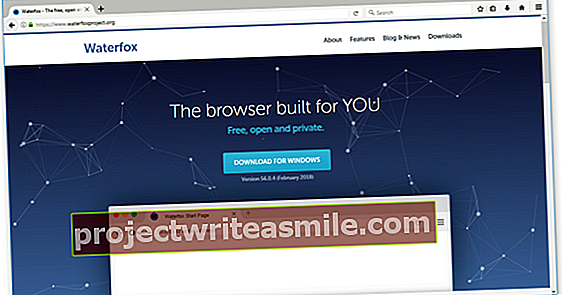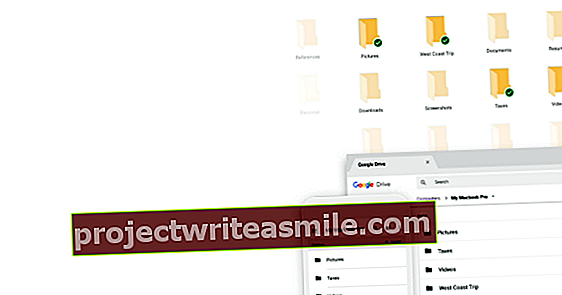Ak ste si predplatili 4G u telekomunikačného operátora, je skutočne škoda používať toto rýchle pripojenie iba pre váš smartphone. S MiFi routerom si môžete vytvoriť svoju vlastnú WiFi sieť prakticky kdekoľvek. Niekoľko zariadení využíva signál mobilného internetu týmto spôsobom. Šikovné na kempovanie! Na čo by ste mali pamätať pri kúpe 4G routeru?
Tip 01: 4G router
4G router sa nazýva aj MiFi router alebo mobilný router. Všetky tieto mená v skutočnosti spadajú pod to isté. 4G smerovač je zariadenie, do ktorého môžete vložiť SIM kartu. Toto zariadenie prijíma mobilné dátové pripojenie prostredníctvom SIM karty a potom vysiela signál WiFi. Výhodou 4G smerovača je, že môžete kdekoľvek pripojiť k internetu viac zariadení, napríklad notebook, elektronickú čítačku a tablet. Podmienkou je samozrejme dostupnosť mobilného internetu.
Podľa toho, ktorý produkt si vyberiete, môžete obvykle bezdrôtovo pripojiť asi desať až pätnásť zariadení. Napríklad dočasne vyberiete SIM kartu zo smartfónu a vložíte ju do 4G smerovača. Prípadne na to môžete použiť aj predplatenú kartu, napríklad zakúpením miestnej kópie v zahraničí. Nezabudnite, že všetky pripojené zariadenia spotrebúvajú mobilné dáta na úkor mobilného predplatného alebo predplateného kreditu.

Poplatky za roaming
Od leta tohto roku bude ešte zaujímavejšie zvážiť 4G router. Po 15. júni už nebudete musieť v Európe platiť za roamingové poplatky za mobilný internet. To znamená, že dátový balík vášho pravidelného predplatného môžete bez problémov používať vo všetkých európskych štátoch bez toho, aby vám poskytovateľ telekomunikačných služieb účtoval vyššiu sadzbu. Európsky parlament tiež rozhodol, že v rámci Európskej únie už nemusíte platiť za textové správy a hovory.
Tip 02: Rýchlosť
Dôležitým bodom hodnotenia u mobilných smerovačov je podporovaná rýchlosť. Najmä teraz, keď je 4G k dispozícii vo najrozvinutejších oblastiach sveta, sa oplatí surfovať cez také bleskurýchle mobilné pripojenie na internet. Samozrejme budete potrebovať kópiu, ktorá podporuje 4G. Okrem 4G teraz veľa telekomunikačných poskytovateľov ponúka 4G +, pomocou ktorého je možné dosiahnuť rýchlosť až 225 Mbit / s. Ak to chcete použiť, venujte osobitnú pozornosť tomu, ktorý produkt kupujete. Nie všetky smerovače MiFi zatiaľ nepodporujú 4G +. Spoločnosti Huawei, TP-Link a Netgear okrem iného vyvíjajú vhodné produkty, ktoré zvládnu najrýchlejší protokol mobilnej siete. Mimochodom, štandardu WiFi nemusíte skutočne venovať pozornosť, pretože takmer všetky moderné produkty majú na palube antény 802.11n alebo dokonca 80211ac. Táto špecifikácia zaručuje rýchle WiFi pripojenie za predpokladu, že pokrytie mobilným internetom je dostatočné.
 Nie všetky mobilné smerovače zatiaľ zvládnu 4G +
Nie všetky mobilné smerovače zatiaľ zvládnu 4G + Tip 03: Interná batéria
Keď stanujete, v blízkosti nie je vždy zásuvka. Ak radi stanujete, vyberte si ten, ktorý má integrovanú batériu. Takto si môžete vytvoriť svoju vlastnú WiFi sieť kedykoľvek a kdekoľvek (samozrejme za predpokladu, že je k dispozícii mobilné dátové pripojenie). Skontrolujte kapacitu batérie v technických údajoch. Niektoré mobilné smerovače môžu vydržať desať až pätnásť hodín bez napájania zo siete, zatiaľ čo iné výrobky ponúkajú skromnú výdrž batérie niekoľko hodín. Ak chcete výkonnú batériu, môžete ísť napríklad do Huawei E5770S. Obsahuje batériu s kapacitou 5200 mAh, čo má za následok výdrž batérie až dvadsať hodín. Niektoré 4G smerovače s integrovanou batériou fungujú aj ako powerbanka, takže môžete kdekoľvek nabíjať smartphone alebo tablet. V takom prípade pripojte mobilné zariadenie k portu USB alebo dodanému káblu adaptéra. Vaše zariadenie potom samozrejme nevydrží tak dlho ako 4G router!

Tip 04: Frekvenčné pásmo
Podľa toho, ktorý produkt si vyberiete, 4G router vysiela signál WiFi na konkrétnej frekvencii. Najčastejšie používaným frekvenčným pásmom je už mnoho rokov 2,4 GHz. Výhodou je, že to zvládne takmer všetky bezdrôtové zariadenia, napríklad notebook a tablet. Existujú aj nevýhody, pretože v mestských oblastiach existuje väčšia pravdepodobnosť konfliktov so susednými sieťami. Tieto siete používajú rovnaké rádiové vlny, ktoré môžu nepriaznivo ovplyvniť váš signál WiFi. Väčšina smerovačov v súčasnosti môže tiež vysielať signál WiFi prostredníctvom frekvenčného pásma 5 GHz. Potom existuje menšia „konkurencia“, ktorá zvyčajne vedie k stabilnejšiemu Wi-Fi pripojeniu v rušných oblastiach. Pamätajte, že staršie zariadenia často nedokážu zvládnuť 5 GHz, napríklad zastarané notebooky. Vlnová dĺžka je navyše v porovnaní s 2,4 GHz kratšia, takže 5 GHz je na dlhšie vzdialenosti menej vhodné. Pred zakúpením smerovača MiFi sa najskôr rozhodnite, ktoré frekvenčné pásmo chcete použiť. Možností je niekoľko. Napríklad dvojpásmové smerovače vysielajú v obidvoch frekvenčných pásmach, ale to nefunguje súčasne. Ak chcete použiť signál WiFi na frekvencii 2,4 aj 5 GHz, môžete zvážiť takzvaný simultánny dvojpásmový smerovač. V blízkosti zariadenia sú potom viditeľné dve samostatné bezdrôtové siete. Ďalej (webové) obchody tiež predávajú početné jednopásmové smerovače, ktoré podporujú iba 2,4 GHz.
 Simultánny dvojpásmový smerovač vysiela signál WiFi súčasne v pásmach 2,4 a 5 GHz
Simultánny dvojpásmový smerovač vysiela signál WiFi súčasne v pásmach 2,4 a 5 GHz Tip 05: Formát SIM karty
4G smerovače majú vždy slot pre SIM kartu. Často je to na vnútornej strane batérie, niekedy je zámok na zadnej strane. Potrebná veľkosť SIM karty sa u jednotlivých produktov líši. Okrem štandardnej SIM karty to môže byť aj nano alebo mikro kópia. Mimochodom, nenechajte sa týmto obmedzovať. Ak sa vaša súčasná SIM karta nezmestí, môžete od poskytovateľa telekomunikačných služieb jednoducho požiadať o novú. Niektoré profesionálne mobilné smerovače majú dokonca priestor pre dve SIM karty. Ak je dosah slabý, zariadenie sa môže prepnúť na mobilnú sieť iného telekomunikačného poskytovateľa. Pre bežné použitie napríklad v kempe nepotrebujete funkciu dual sim.

Tethering
Majitelia smartfónov niekedy používajú toto zariadenie ako prepracovaný 4G router. Toto riešenie funguje dobre, ak občas chcete surfovať s notebookom na odľahlých miestach. Smartfónu necháte vysielať signál WiFi aktiváciou takzvanej funkcie tethering. Na iPhone prejdite na Nastavenia / Osobný hotspot. Po zapnutí tejto funkcie zvoľte silné heslo. Okrem WiFi môžete pripojiť aj ďalšie zariadenia pomocou Bluetooth alebo USB kábla. V Androide nájdete funkciu prechodom na Nastavenia / Tethering a Mobilný hotspot navigovať.